本記事では最新のUber Eats(ウーバーイーツ)サポート問い合わせ方法について紹介していきます。
基本的に本記事は配達パートナー向けのサポート問い合わせ方法をメインに解説していきますが、一部 注文者も問い合わせすることができる電話番号も紹介しております。
急ぎでサポート問い合わせ先・問い合わせ方法を確認したい方は、本記事の目次から自分の目的に適した項目をご確認願います。
※注文者の問い合わせ方法については別記事の「注文者のサポート問い合わせ方法」にて解説しておりますので、そちらをご参照ください。
配達中のサポート問い合わせ方法【Uber Eats】

ここでは2025年7月現在の配達パートナー(配達員)の配達中のサポート問い合わせ方法を解説していきます。
また、稀に発生する現金バグ(現金設定をオフにしているにも関わらず現金案件が来ること)も「ドロップ中のサポート問い合わせ手順」にて対処することが可能となります。
過去には電話での問い合わせも可能でしたが、現在ではサポートへの問い合わせ手段はチャットのみとなります。
尚、これ以降 紹介するサポート問い合わせ方法はチャットとなるので、その点を留意した上でご閲覧ください。
ピックアップ中の問い合わせ
ここではピックアップ中(リクエスト承諾から商品受け取り完了処理までの間)にサポートへ問い合わせする方法を紹介していきます。
ピックアップ中のサポート問い合わせ手順は以下となります。
① マップ画面で『店舗名』の箇所をタップ
② 画面下部の『配車/配達サポート』をタップ
③『サポートにチャットで問い合わせる』をタップ
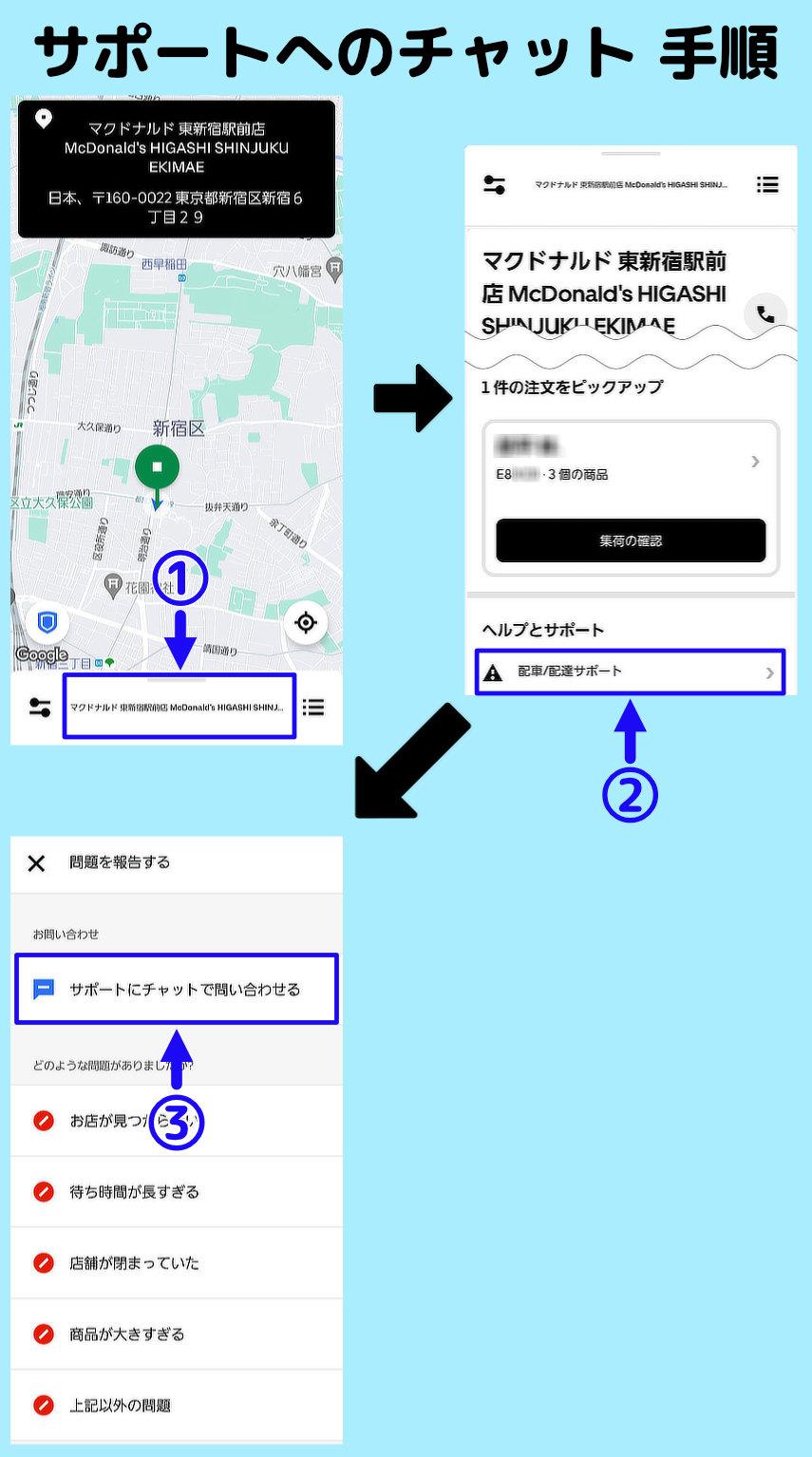
チャット画面が開いたら画面下のメッセージ欄に問い合わせ内容のメッセージを入力し「送信ボタン」をタップします。
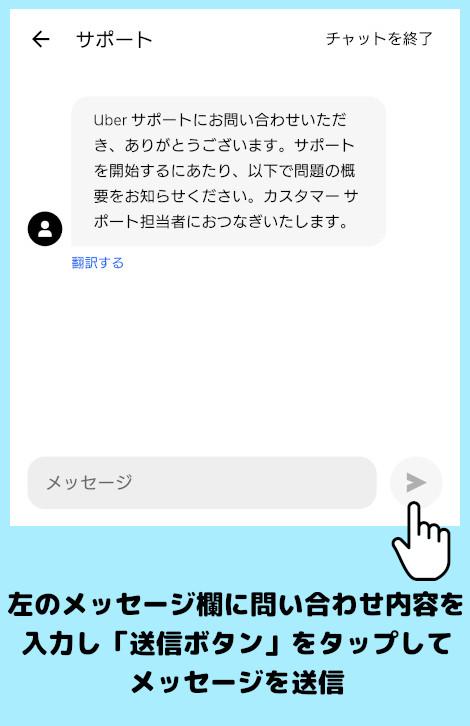
メッセージを送るとUberサポートから返事がくるので、これ以降はこのチャット画面でサポートとやり取りしていきます。
誤ってチャット画面を開いてしまった場合は画面右上の『チャットを終了』をタップしてチャット画面を閉じればOKです。
尚、チャット画面を一度でも開くと 後程「サポートからメッセージが届いています」というアプリ通知がありますが、用がなければそのまま無視してもらってOKで、その後 追加でサポートから連絡が来ることはありません。
ドロップ中の問い合わせ
ここではドロップ中(商品受け取りを完了してから注文者へ商品を届けるまでの間)にサポートへ問い合わせする方法を紹介していきます。
ドロップ中のサポート問い合わせ手順は以下となります。
まず、マップ画面から顧客詳細情報を開きます。
① 画面下部の『配車/配達サポート』をタップ
②『サポートにチャットで問い合わせる』をタップ
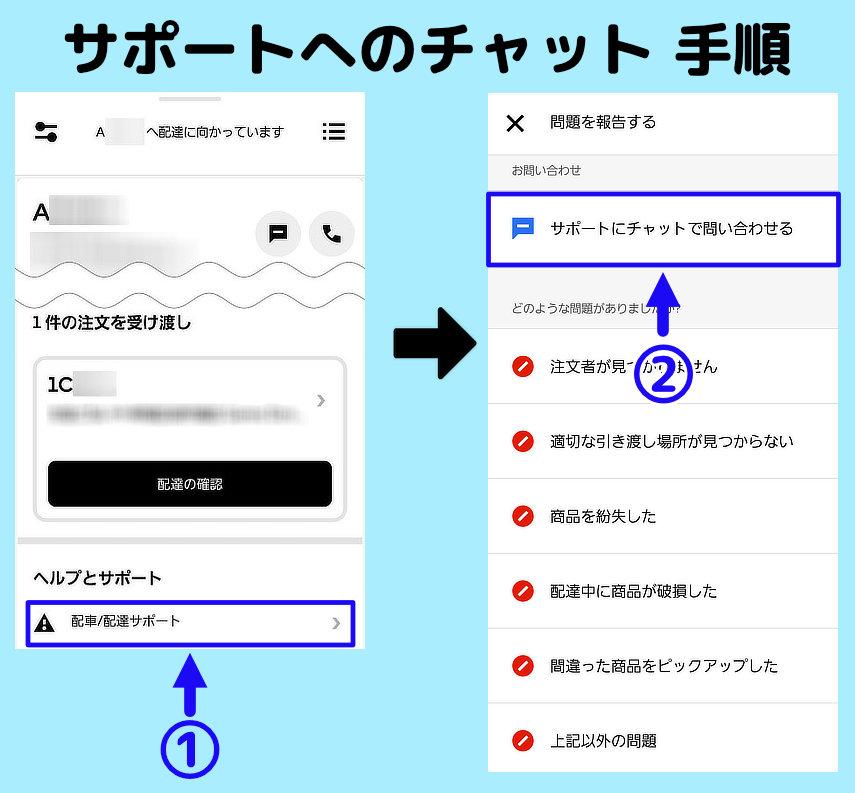
チャット画面が開いたら画面下のメッセージ欄に問い合わせ内容のメッセージを入力し「送信ボタン」をタップします。
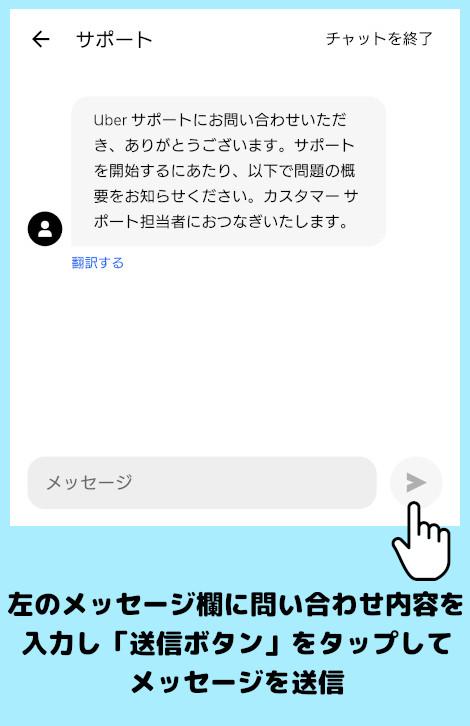
メッセージを送るとUberサポートから返事がくるので、これ以降はこのチャット画面でサポートとやり取りしていきます。
尚、チャット画面を一度開いて何も操作せずに3分程経過すると「サポートからメッセージが届いています」という通知がきますが、そのまま放置しておけば自動的にチャットは終了となります。
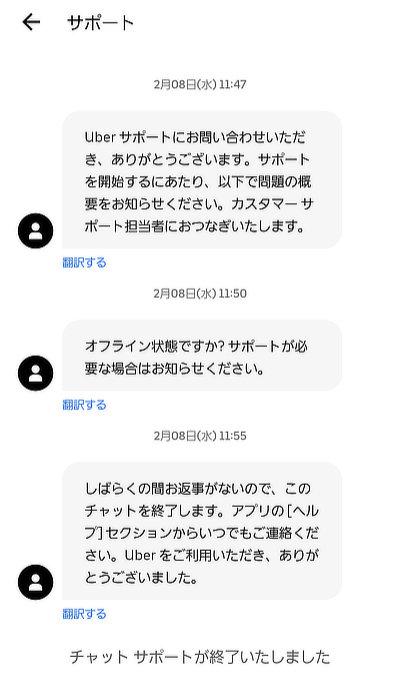
誤ってチャット画面を開いて サポートから連絡が来たからといって、応答する必要はありませんので ご安心を。
現金バグ(現金設定をオフにしているにも関わらず現金案件が来ること)に遭遇した場合は、「現金設定オフなのに現金案件が来たが、お釣りを用意していない」という内容をサポートに伝えることで商品廃棄扱いとすることができます。
尚、現金バグで廃棄扱いになった場合 報酬は発生しますが、配達数はカウントされませんので、クエスト回数を稼ぎたい場合は 極力現金対応することをおすすめします。
Uber Eatsでは商品の直接手渡しの際、注文者から暗証番号を聞かなくてはいけない案件があります。
この暗証番号案件は注文者から暗証番号を聞かないと配達完了処理ができない仕様となっており、配達ケースによっては注文者から暗証番号を聞けないことがあったりもします。
そうした場合はアプリ上の処理だけで配達完了することが可能なので、わざわざサポートに問い合わせをする必要はありません。
詳しい操作方法については以下の対応マニュアル記事内の『暗証番号が分からない』項目で解説しているので、暗証番号で困っている方はそちらをご参照ください。
配達完了直後の問い合わせ
ここでは、Uberドライバーアプリでドロップ完了処理後(配達完了ボタンをスワイプした後)にサポートへ問い合わせする方法を紹介していきます。
この問い合わせ方法は「アプリ上で誤って配達完了処理をしてしまった」場合や、「今完了した配達でサポートに問い合わせしたいことがある」場合に有効な方法となります。
尚、ここで紹介する操作はオンライン状態である必要がなくオフライン状態でも実施することが可能です。
そして、ドロップ完了後のサポート問い合わせ手順は以下となります。
- マップ画面の左上の横線3本の所をタップします。
- メニュー画面で「ヘルプ」をタップします。
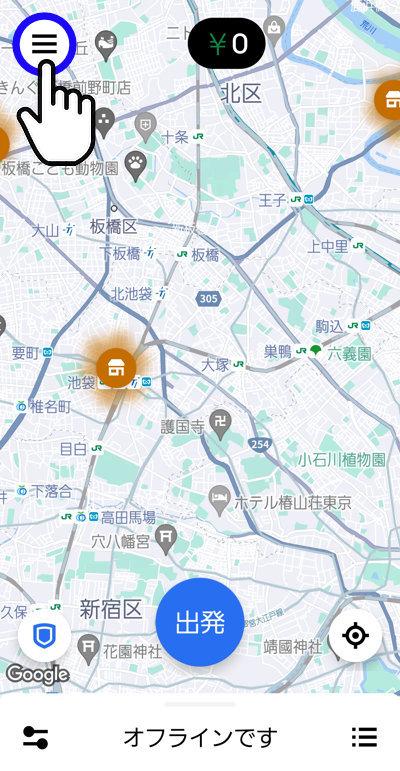
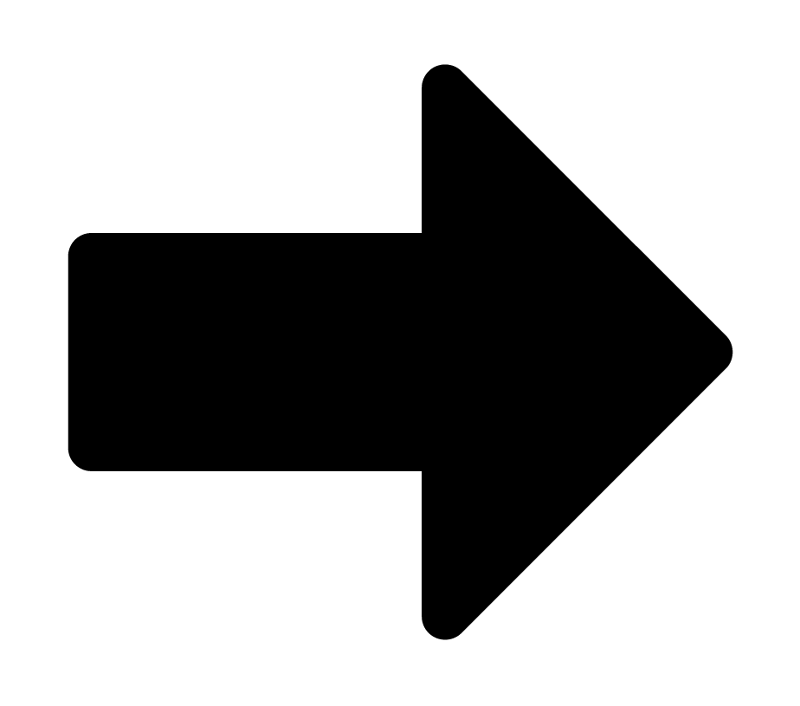
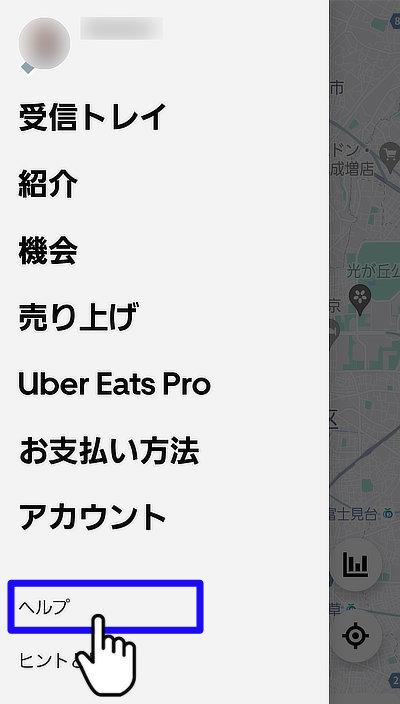
- 「特定の配車・配達に関する問題」をタップし、「問い合わせたい案件の売り上げの箇所」をタップします。
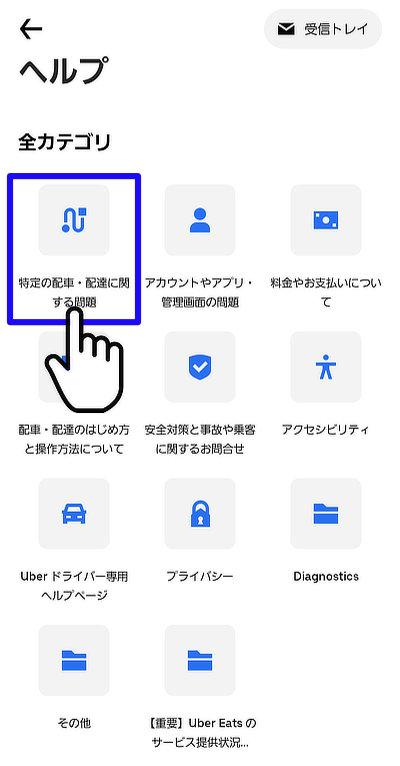
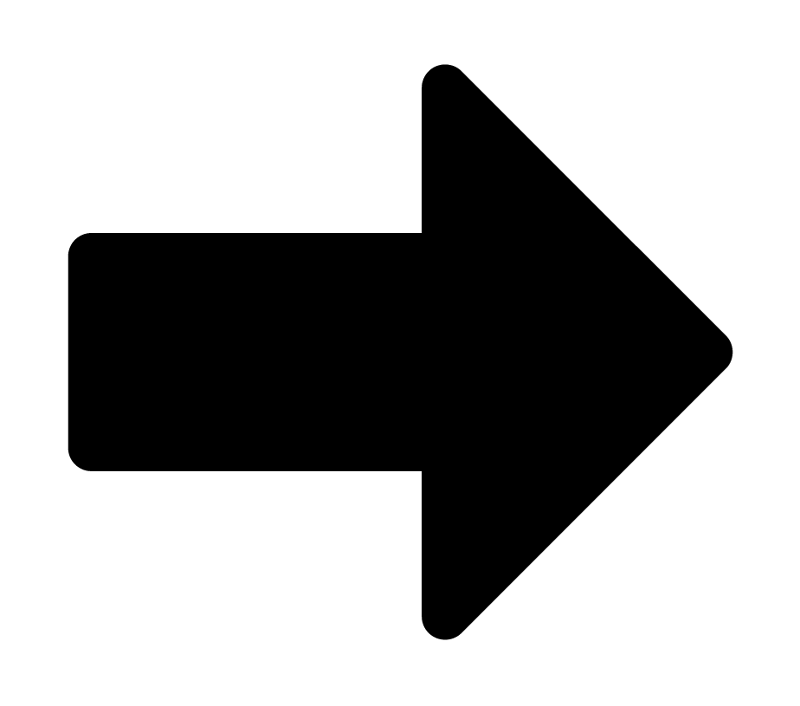
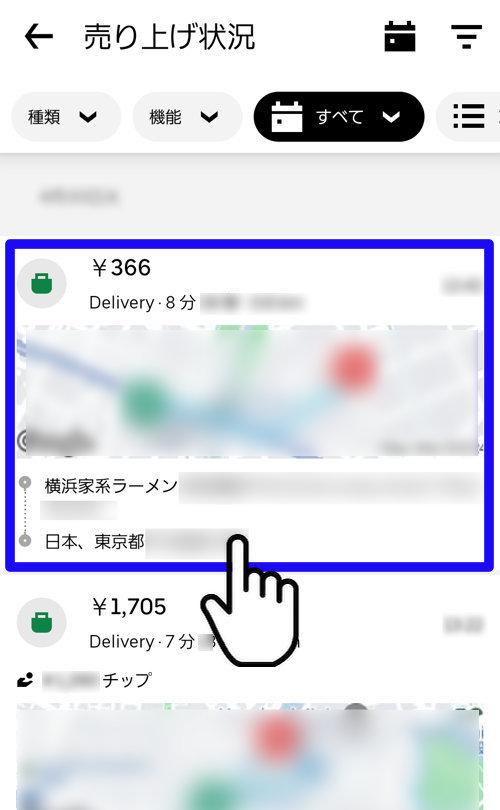
- 「チャットサポート – 誤って配達を完了した」をタップします。
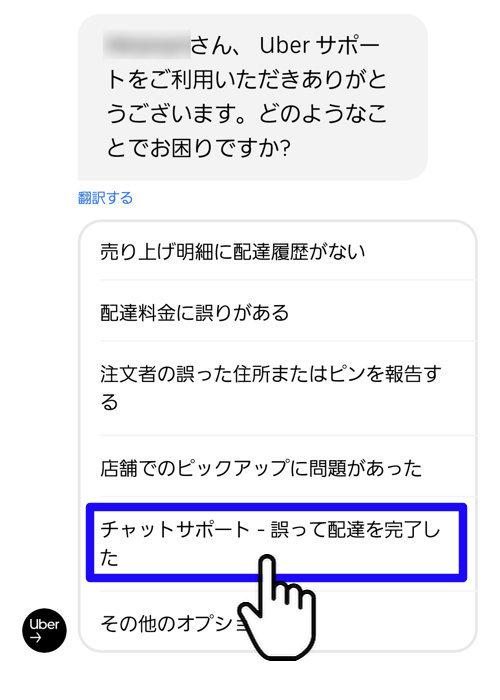
※「誤って配達完了した」に該当しない問い合わせ案件でも、サポートとチャットしたい場合はこちらを選択してください。
- 「チャットをご利用ください」をタップします。
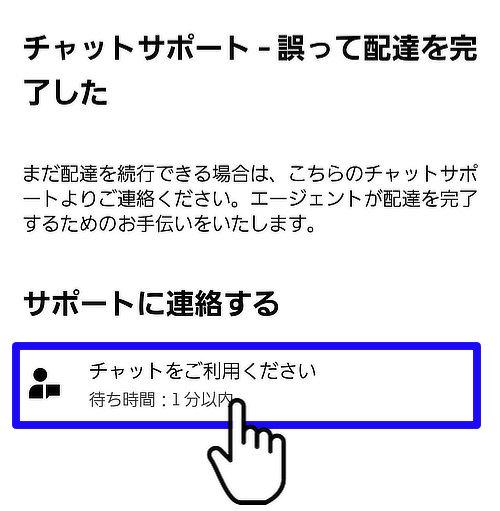
- Uberサポートのエージェント(オペレーター)とチャットをしていきます。
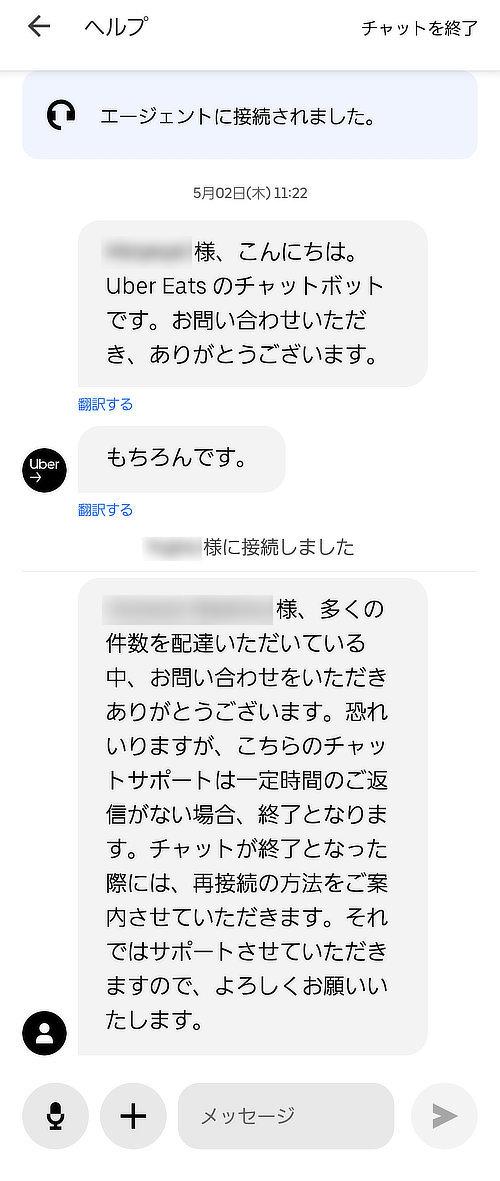
これ以降はUberサポートのオペレーターと直接チャットができるようになるので、メッセージを入力してサポートとやり取りしていきます。
この方法は配達完了から10分以内しか使用できない
ここで紹介したサポート問い合わせ方法は配達完了から10分以内の間だけ使用可能です。
もし、配達完了から10分以上経過してしまうと上記の操作をおこなっても以下の画面が表示されチャットが出来ない状態となります。
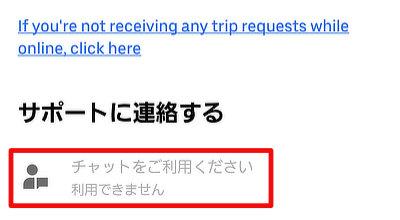
このことから配達完了後にチャットをしたい場合はできるだけ早く問い合わせするようにしてください。
誤操作でチャット画面を開いてしまった場合は画面上部の「チャットを終了」を押せばチャットを終了することができます。
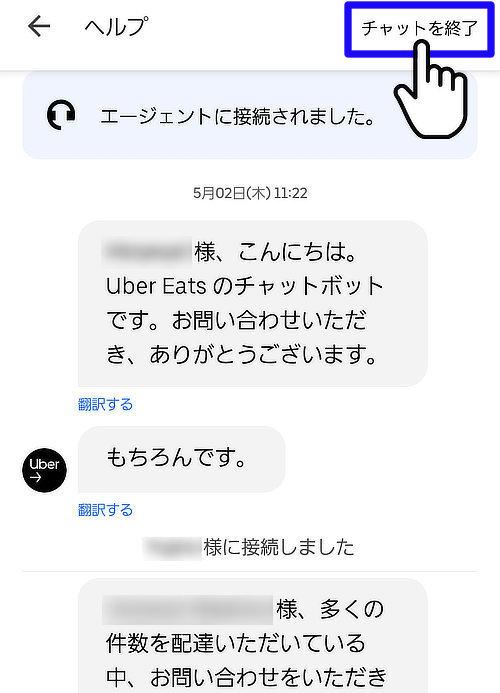
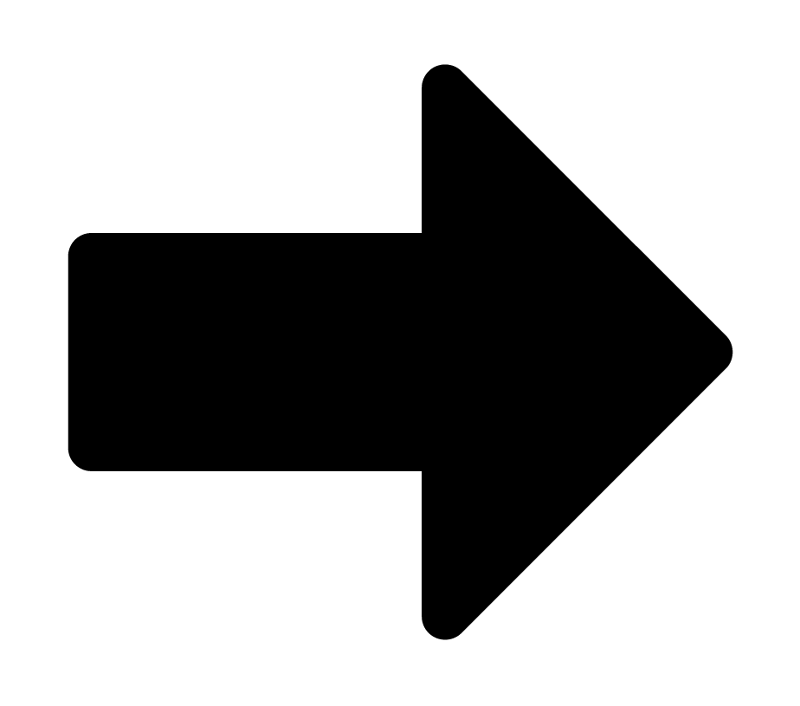
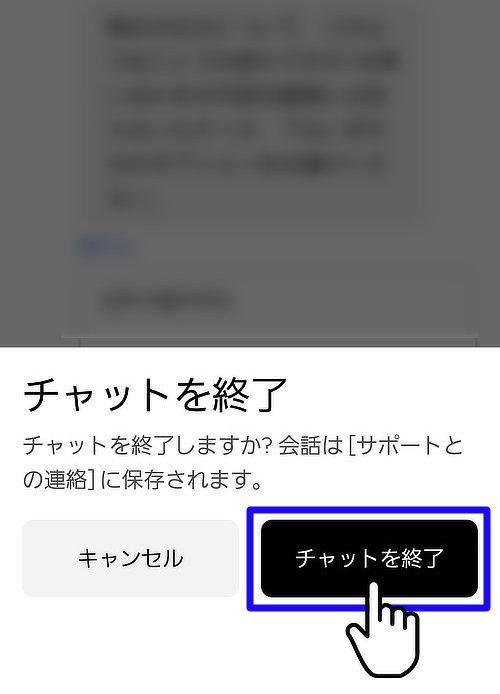
「チャットを終了」を押さずとも、スマホの戻るボタンで前の画面に戻す もしくはそのまま放置していれば自動的にチャットが終了します。
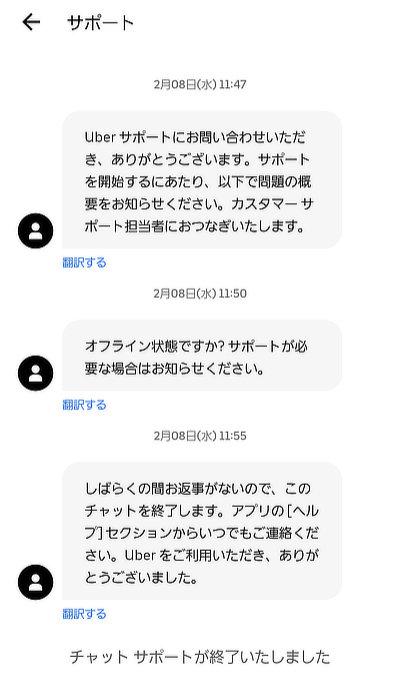
「チャットを終了」をタップせずに放置した場合は、約3分後に確認メッセージが来て、更に5分程経過すると自動的にチャットが終了となります。
電話で問い合わせる方法
Uber Eatsでは現在、電話でサポートへ問い合わせすることができません。
過去にはサポートセンター問い合わせ窓口がありましたが、2022年6月頃から電話サポートが廃止となっています。
このことから配達中にUberサポートへ問い合わせしたい場合はご自分の配達状況に合わせて、上記で紹介した『ピックアップ中』『ドロップ中』『配達完了後』のいずれかの方法でチャットにて問い合わせしてください。
※今後、電話問い合わせ先が復活することがあれば本記事でも問い合わせ電話番号を紹介していきます。
配達時間外のサポート問い合わせ方法【Uber Eats】

ここでは配達時間外での配達パートナー(配達員)のサポートへ問い合わせる方法を解説していきます。
各問い合わせ手順を紹介する前にサポートにおいての配達時間外の概念について簡単に説明していきます。
まず 配達中の状態とは基本的に注文リクエストを受諾してから注文者(ユーザー)に商品を届け終わるまでの間を示します。
商品お届け完了から10分以内までなら配達中という扱いになり前述した『配達中のサポート問い合わせ方法』でサポートへ問い合わせ可能です。
そして、配達時間外の状態とは配達完了から10分以上経過した場合、もしくは配達自体行っていない状態のことを示します。
配達全般に関する問い合わせ
ここでは、アカウントが停止した時や配達業務に関わる全般的なことを問い合わせしたい場合のサポート問い合わせ手順を紹介していきます。
この問い合わせ手順は基本的にはどんな問い合わせにも対応しているので、何か困ったことがあれば以下の手順で問い合わせることを推奨します。
配達報酬に関する問い合わせは次に紹介する『報酬に関するサポート問い合わせ手順』をご参照ください。
まずUberDriverアプリを起動します。
- 左上の横線3本の所をタップします。
- メニュー画面で「ヘルプ」をタップします。
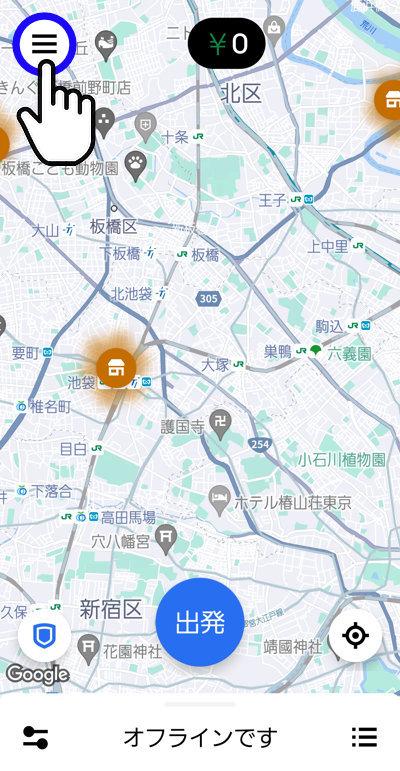
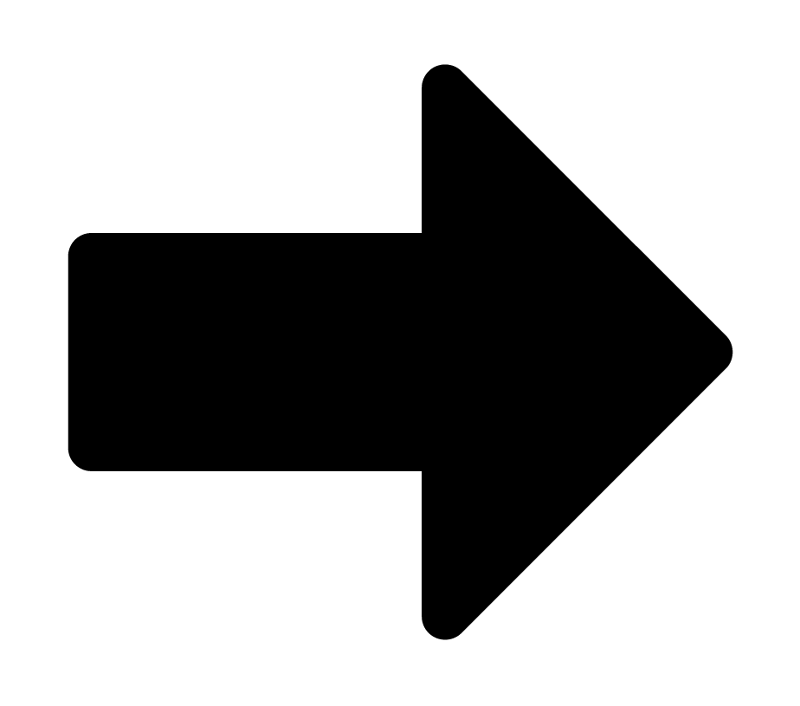
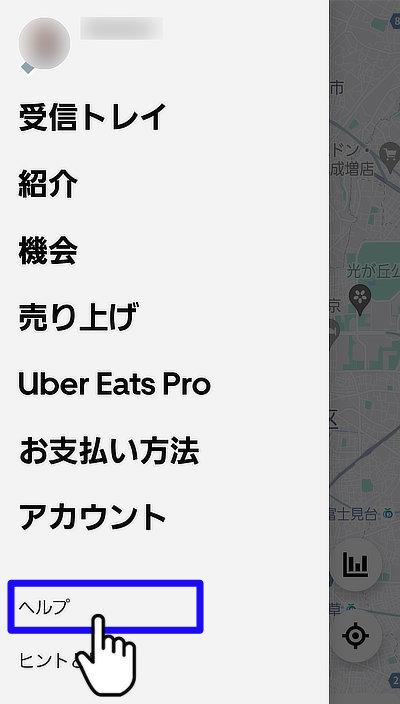
- 「アカウントやアプリ・管理画面の問題」をタップします。
- 「サインインできない、またオンラインにできない」をタップします。
- 「配達パートナーアカウントが停止された可能性がある」をタップします。
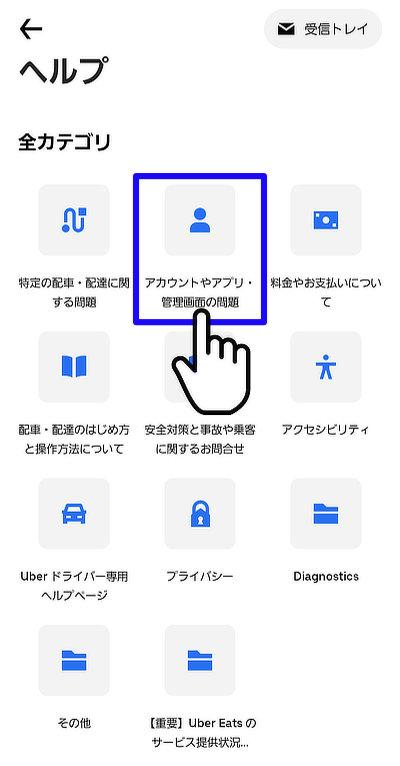
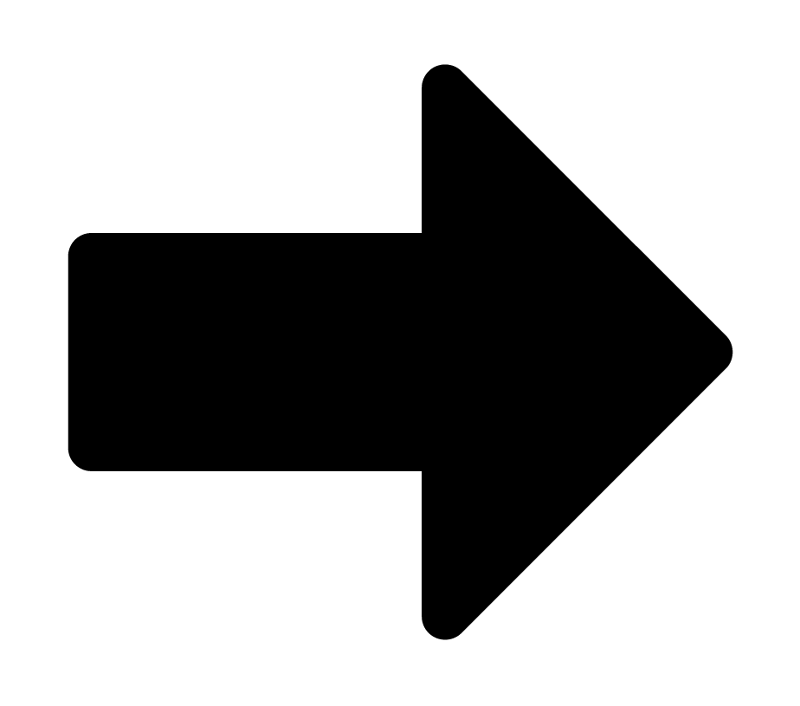
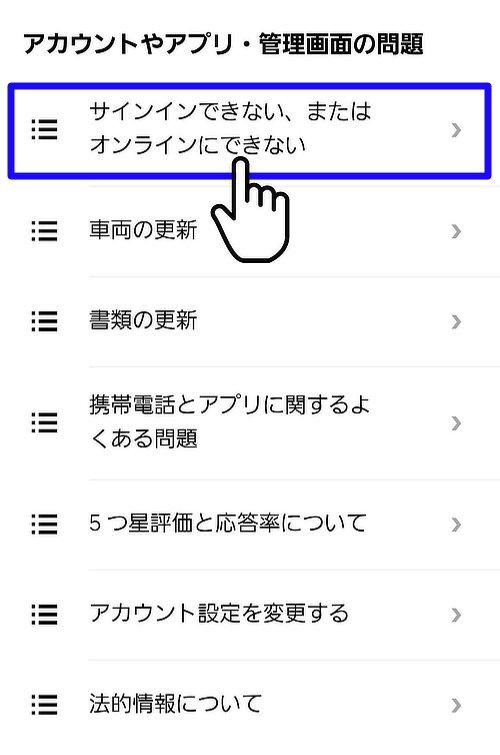
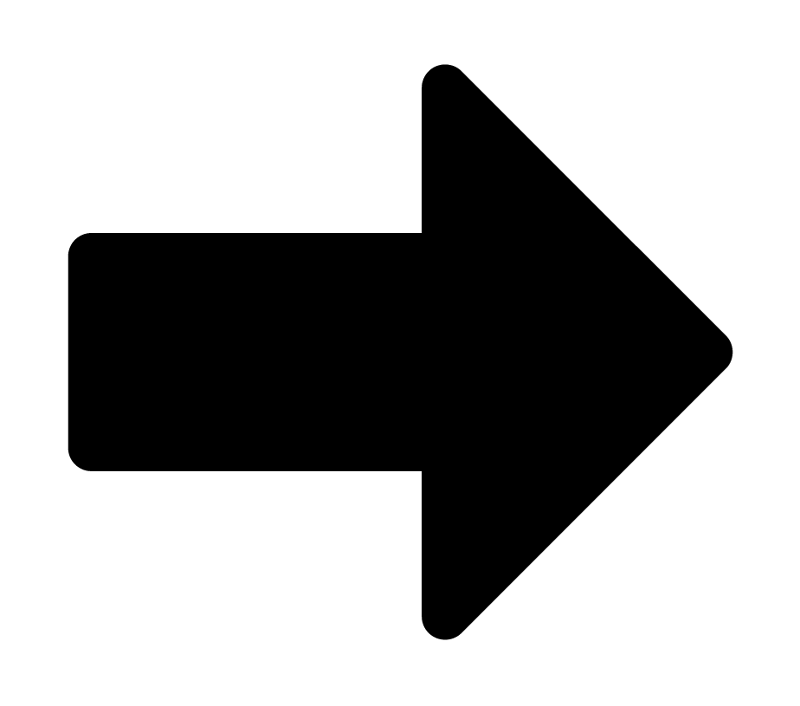
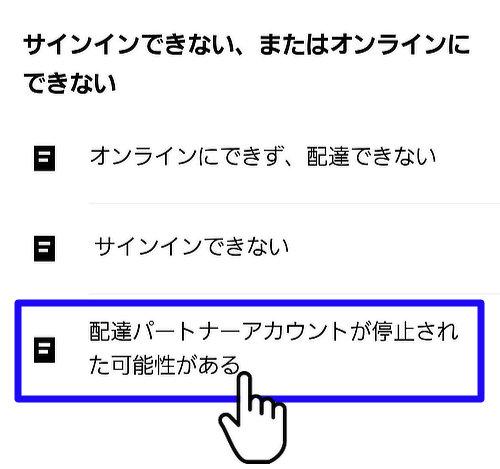
- [配達パートナーアカウントが停止された可能性がある]と表示された画面が開いたら、画面下の入力欄に必要事項を入力し「送信ボタン」をタップします。
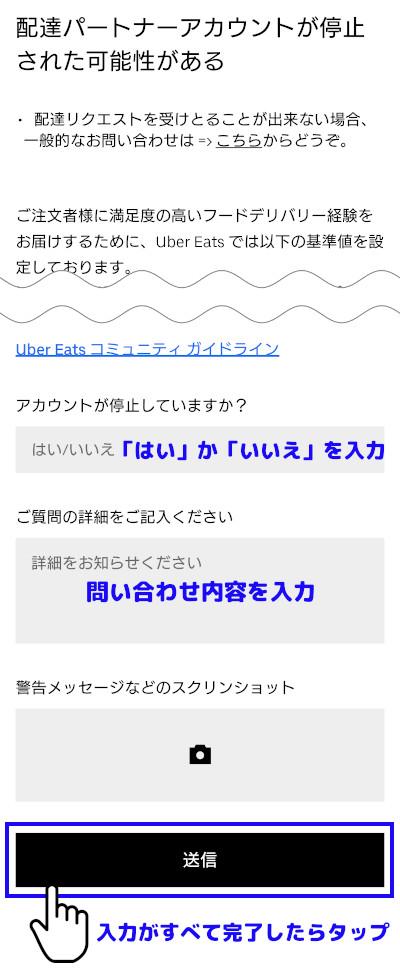
以上がUber Eats配達業務全般に関わる問い合わせ方法となります。
上記フォームは一見すると配達パートナーアカウントが停止された場合のみの使用用途に見えます。
しかし、それ以外の要件でも[アカウントが停止していますか?]の箇所を「いいえ」と入力すれば アカウント停止とは関係ない質問も可能となります。
また、何か確認してもらいた画像があるようであれば[警告メッセージなどのスクリンショット]のカメラアイコンをタップして画像を添付してます。
すべて入力し「送信」タップ後はサポートからチャットにて返答が来ますが、返答のタイミングはまちまちですぐに来ることもあれば数時間~1日近くかかることもあります。
また、サポートから返答が来た際は アプリ通知にてスマホに表示されるので、送信タップ後にUberDriverアプリは閉じてしまって構いません。
報酬に関する問い合わせ
ここでは、報酬に関してのサポートへの問い合わせ方法を紹介していきます。
Uber配達をしていると「この配達報酬の単価は少ないのでは? 単価がおかしくないか?」など特定の配達に対して報酬に疑問を感じることがあったりします。
その場合はサポートセンターへ問い合わせ 報酬の修正依頼をすることが可能です。
尚、問い合わせする前にどの配達の報酬について確認したいかを把握しておいてください。
何故かと言うと、問い合わせ時にどの配達かを選択する必要があり、直近の配達であれば選択するのも容易ですが、日付が遡った場合は探すのが少々面倒になります。
このことから 事前に何月何日の何時ごろの配達だったかを把握しておくことをおすすめします。
そして、報酬に関してのサポート問い合わせ方法は以下の手順となります。
そして、ドロップ完了後のサポート問い合わせ手順は以下となります。
- マップ画面の左上の横線3本の所をタップします。
- メニュー画面で「ヘルプ」をタップします。
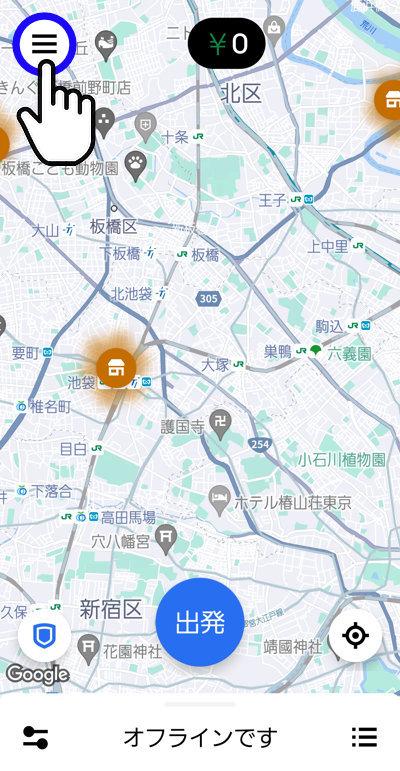
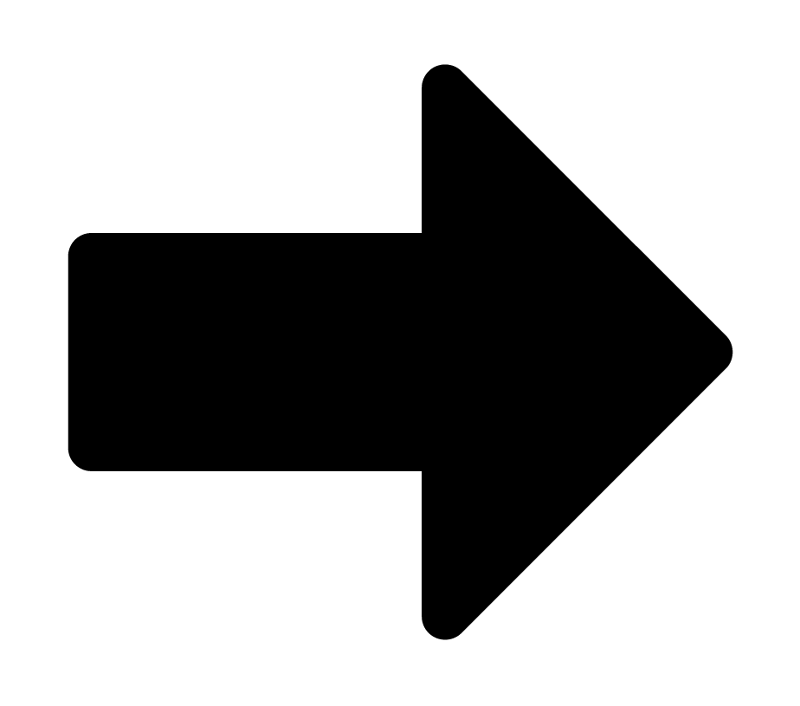
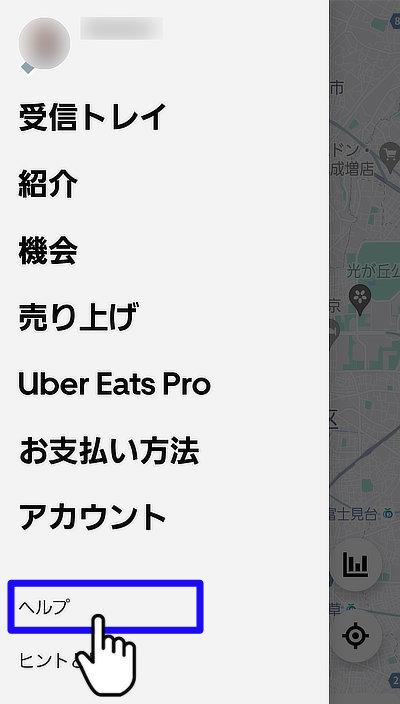
- 「特定の配車・配達に関する問題」をタップし、「報酬修正を依頼したい案件の売り上げの箇所」をタップします。
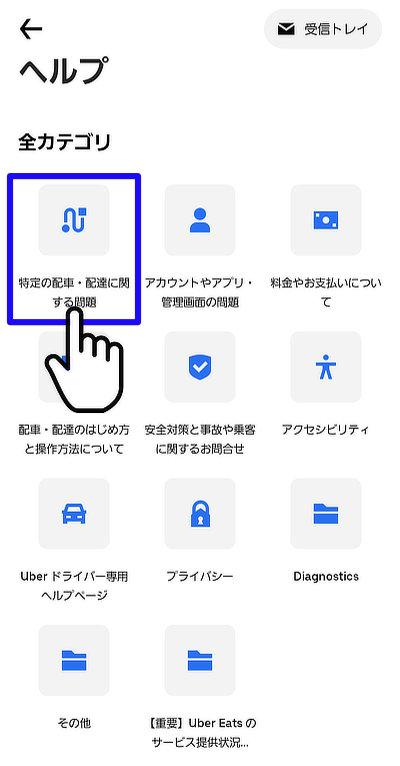
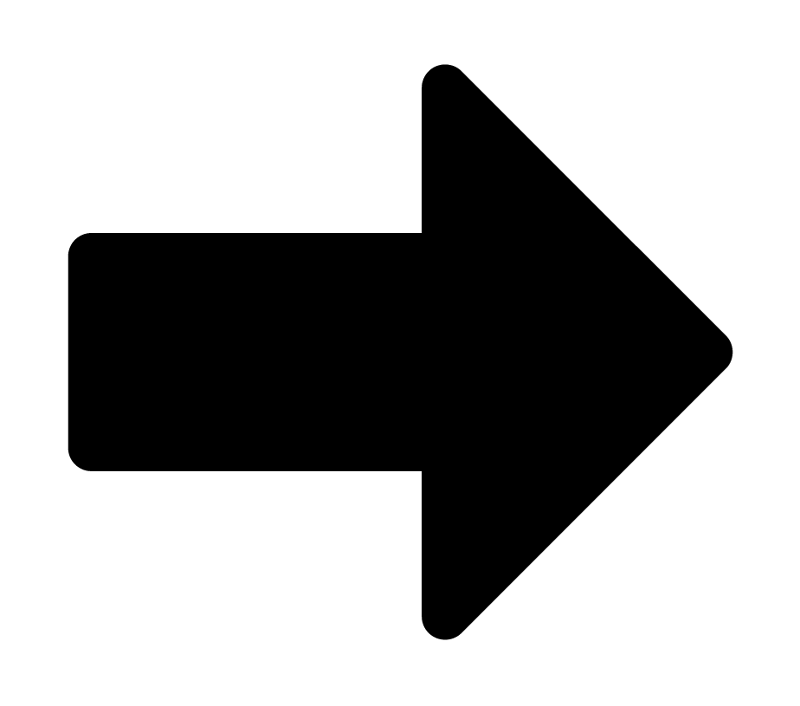
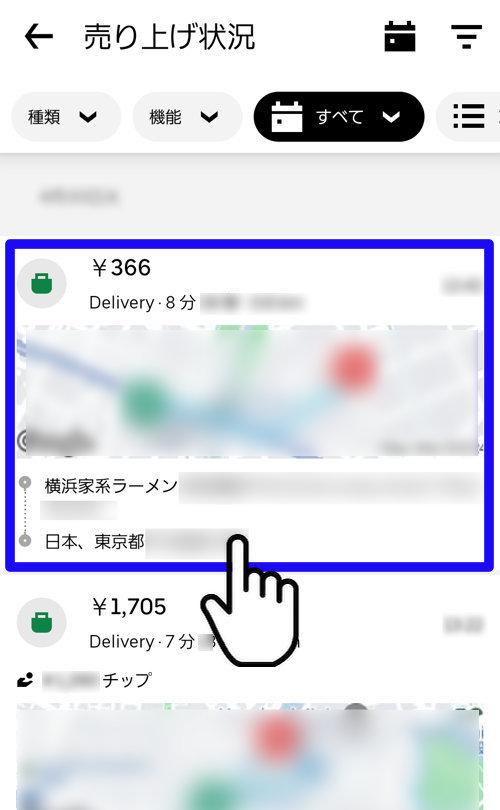
上記画面で売り上げを確認する際に画面右上の三本線をタップすることで売り上げ画面の表示を変更することができます。
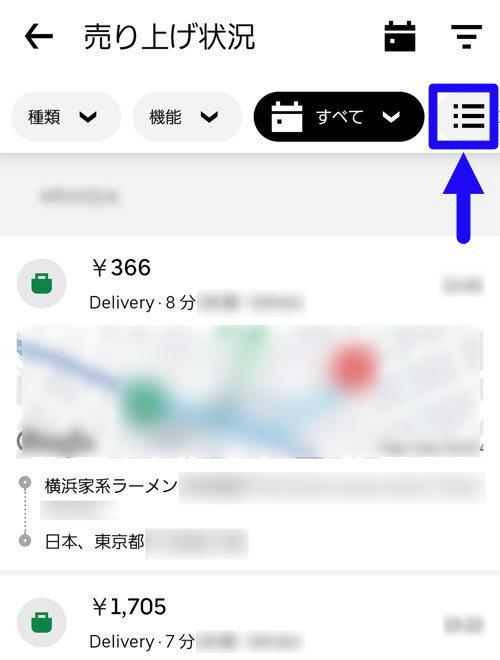
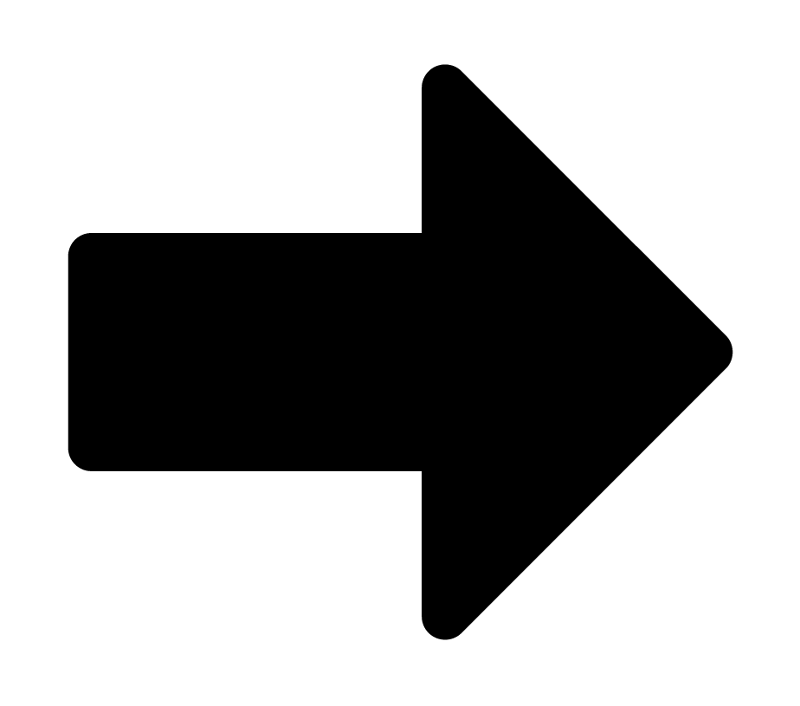
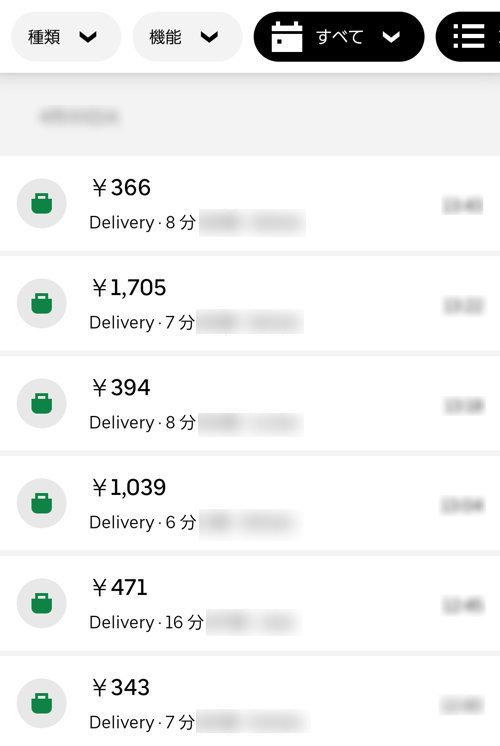
それ以外にも画面上部のカレンダーアイコンをタップすることでカレンダーが表示され日付を指定して配達実績を呼び出すことが可能です。
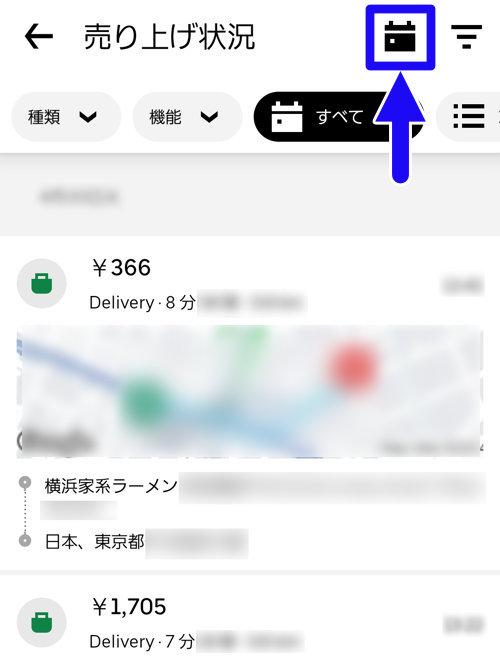
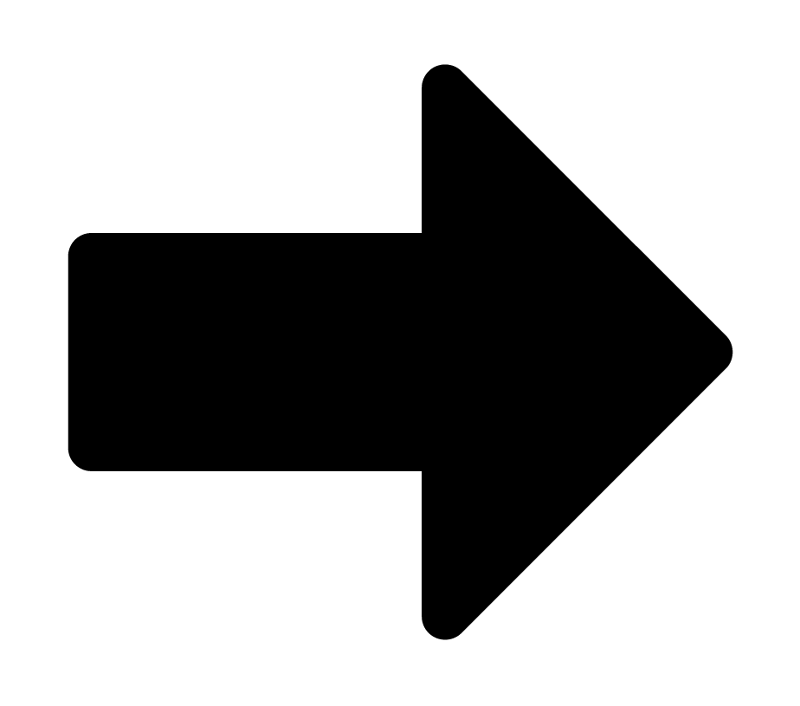
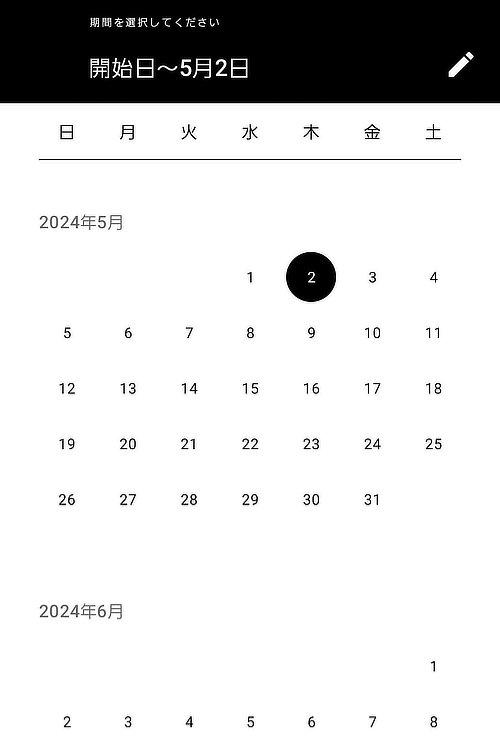
報酬修正を依頼したい配達の日付が だいぶ前の場合はこのカレンダーを使うことをおすすめします。
- 「配達料金に誤りがある」をタップします。
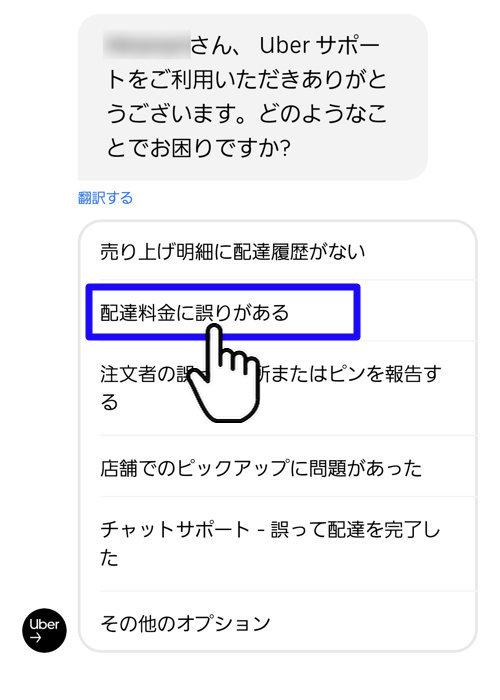
- 必要事項を入力・添付して「送信」をタップします。
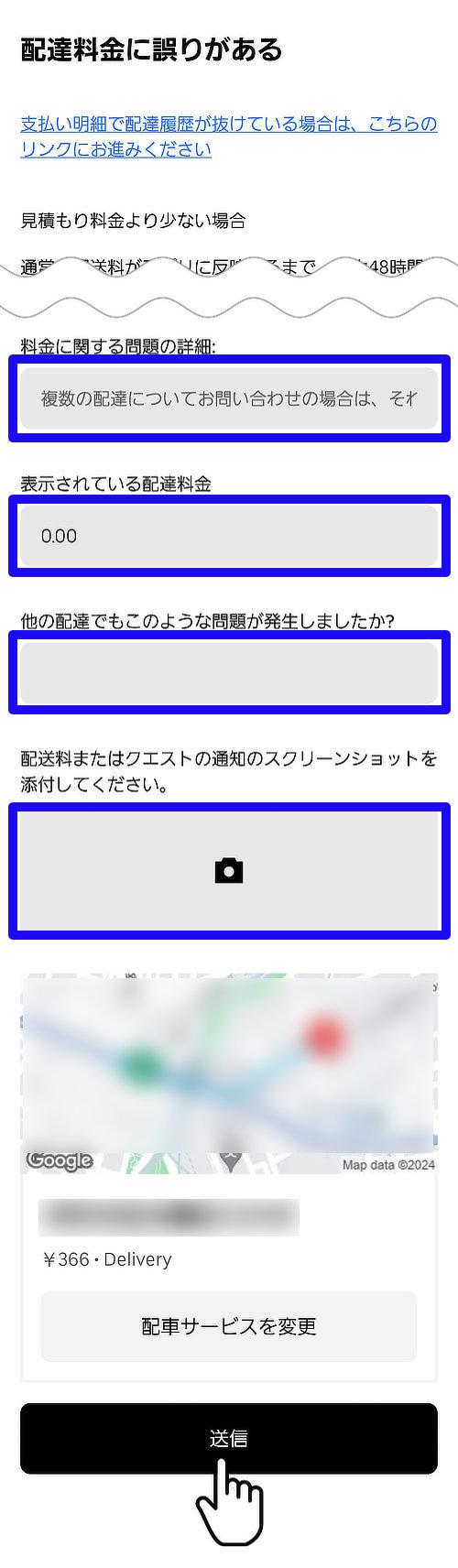
上記の入力画面の中にスクショを添付する項目もあるので、配達報酬の詳細が分かるスクショを添付しておけば対応もスムーズになるかもしれません。
「送信」タップし、しばらくするとサポートからチャットにて返答が来ます。
返答のタイミングはまちまちで、すぐに来ることもあれば数時間~1日近くかかることもあり、返答が来ればアプリ上で知らせてくれるのでUberDriverアプリは閉じてしまって構いません。
稀に配達完了から報酬金額が正しく反映されるまでに最大で72時間(3日間)かかることがあり、報酬に関する問い合わせを72時間以内にすると以下のような返答がきて強制的に応対が終了してしまうことがあります。
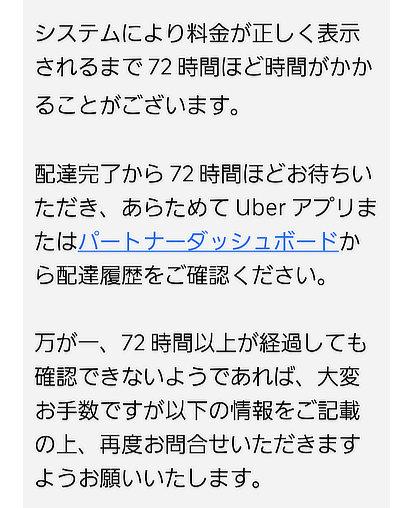
このことから、報酬がおかしい・間違っていると思った場合は 配達完了から72時間待ち、それでも報酬が変わっていないようであればサポートに問い合わせるようにしましょう。
以上が報酬に関するサポート問い合わせ方法となりますが、問い合わせたからといって必ずしも報酬が修正されるとは限らないのでご注意ください。
ただ、問い合わせをしなければ基本的には報酬はおかしいと思った金額のままの可能性が高いので、問い合わせて損はないかと。
また、具体的にどの配達分かの指定はなく報酬全般に関しての問い合わせをしたい場合はその前に紹介した「配達全般に関するサポート問い合わせ手順」を実施してください。
電話での問い合わせ方法(配達パートナー&注文者)
こちらは配達パートナー・注文者いずれも使用できる電話番号となり、電話先はUber Japanの代表電話番号(総務部)となります。
※受付時間:10時〜19時
こちらは即対応を求める要件には不向きで、重要度が高い要件への問い合わせがメインとなります。
主な使い方としては、サポートにチャットで問い合わせたものの話が進展せずにらちが明かないという場合の最終手段となり、配達員であればアカウント停止時の復旧依頼に役立つ電話問い合わせ先となります。
サポート問い合わせ方法の改訂について【Uber Eats】

ここでは Uber Eatsサポートのこれまでの(過去の)そして今後の問い合わせ方法の変化について紹介していきます。
2022年頃までは電話でのサポート問い合わせが主流でしたが、2022年6月13日以降から極一部の問い合わせ内容以外の電話サポートは終了となり、チャットでの問い合わせがメインに切り替わりました。
2022年6月13日以降は過去に使用できたサポート電話番号へ電話は繋がるものの音声ガイダンスのみの案内と変わり、最近ではガイダンスすら繋がらず電話が切れてしまう状態となっています。
最近Uber Eats配達を始めた方にとって現状の問い合わせ方法が当たり前ではありますが、2022年以前にUber Eatsをやっていた方にとっては不便に感じられるかもしれません。
特にここ最近配達をしてなく 久しぶりに配達を再開したという方はサポート問い合わせ方法の変化に戸惑いを隠せないのではないでしょうか。
そして、これまでのサポート問い合わせ方法の改訂内容を見ていると、今後もサポート問い合わせ方法が変化していくことが十分に考えられます。
サポート問い合わせ方法に変化があった場合は本記事でもできるだけ早く最近の情報を公開していきますので、定期的に本記事を覗いてサポート問い合わせ方法に変更がないかを確認して頂ければと思います。
最後に
今回はUber Eatsのサポート問い合わせ方法を紹介してきました。
配達始めたての頃は分からないことだらけでサポートに頼ることも多々あるので、様々なサポート問い合わせ方法を知っておくことは必須かと思われます。
そして、配達をこなして経験を積んでいくうちにサポートに頼る必要も減り いつしかサポートなしで様々なケースに対応できようになってきます。
私自身、最初の頃はちょっとトラブルがあったらサポートに問い合わせしましたが、今では配達1000件に1回サポート問い合わせするかどうかに頻度になり、サポートに頼る機会もすっかりなくなってしまいました。
しかし、配達に慣れたと言え 突然サポートに問い合わせしなくてはいけない事態に遭遇することも十分にあり得ます。
そうした緊急時に即座に対応できるよう常日頃からサポート問い合わせ方法を把握しておくべきであり、本記事を通じて最新のサポート問い合わせ方法を確認して頂ければと思います。
それでは良い配達ライフを。
↓こちらの記事も参考にしてください!↓









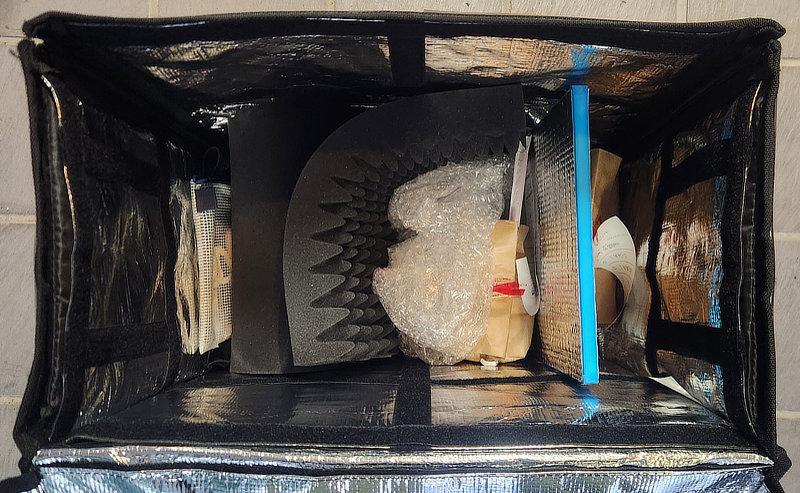

コメント
コメント一覧 (4件)
ウーバーワンを解約したく、どうぞよろしくお願い致します。
>>菊池様
UberOneの解約方法については以下の記事にて詳し解説しているので、お手数ですがこちらをご確認ください。
https://work-delivery.com/uber-uberone/
Uberoneを解約したい
>>加藤さん
UberOneの解約については本記事で解説しているUber One 解約方法・自動更新解除方法をご参照し解約手続きをお願いします。
尚、当サイトはUber公式サイトではないので、解約をご依頼されても こちら側で解約処理は実施できないことをご了承ください。